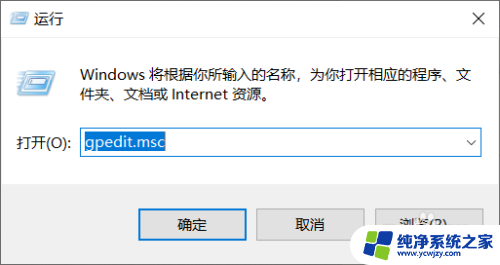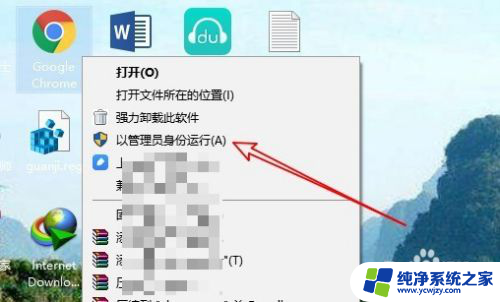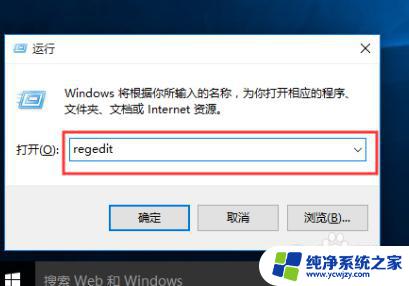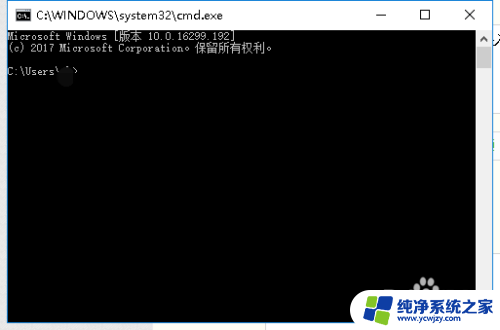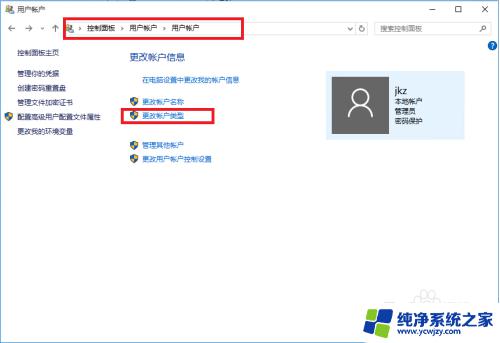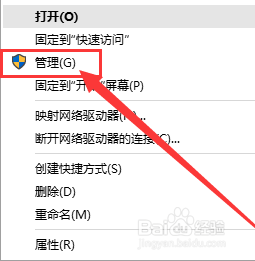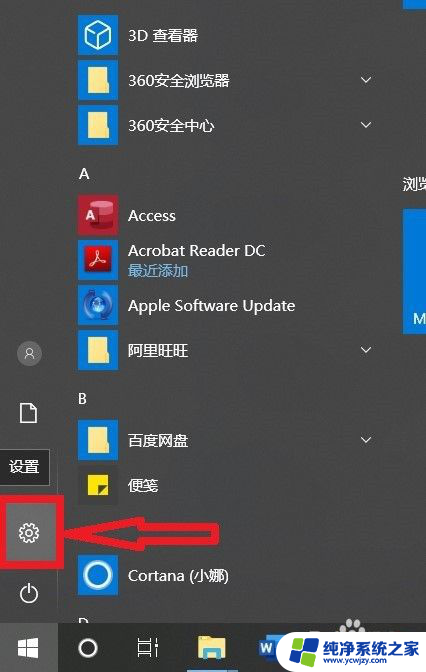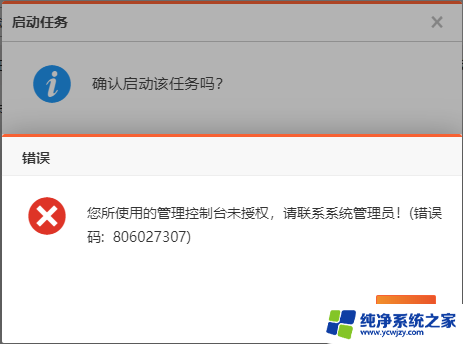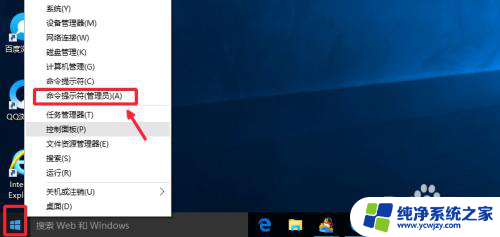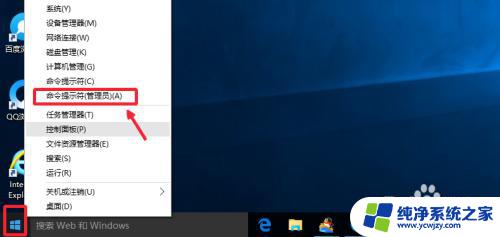如何解除管理员阻止运行应用程序win10 Win10管理员阻止你运行此程序如何解决
更新时间:2023-11-05 09:58:51作者:xiaoliu
如何解除管理员阻止运行应用程序win10,在使用Win10操作系统时,有时候可能会遇到管理员阻止运行应用程序的情况,这给我们的操作带来了一些不便,不必担心因为我们可以采取一些简单的方法来解决这个问题。在本文中我们将探讨一些解除Win10管理员阻止运行应用程序的有效途径,帮助您轻松应对这一困扰。无论是通过更改用户账户控制设置,还是通过其他方式来解决这个问题,我们将为您提供详细的指导和建议。让我们一起来解决这个问题,使您的Win10系统更加顺畅和便利!
具体步骤:
1按下Win+R打开运行窗口。 2输入gpedit.msc,点击确定。
2输入gpedit.msc,点击确定。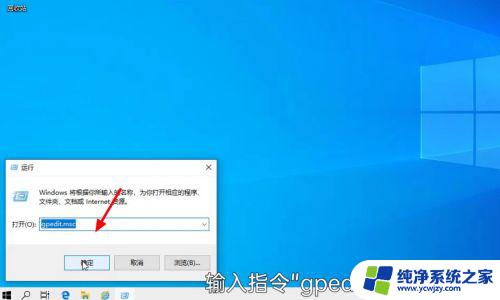 3点击Windows设置中找到安全设置。
3点击Windows设置中找到安全设置。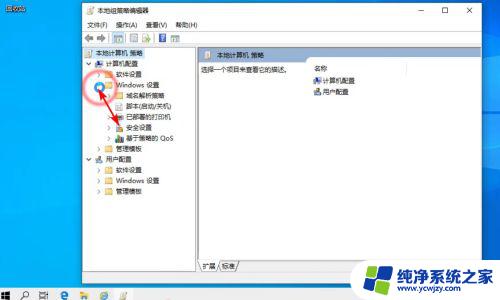 4点击本地策略,找到安全选项。
4点击本地策略,找到安全选项。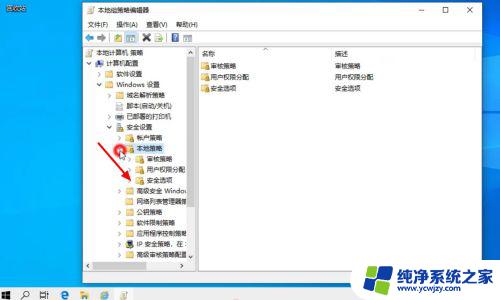 5双击用户账号控制:以管理员批准模式运行所有管理员。
5双击用户账号控制:以管理员批准模式运行所有管理员。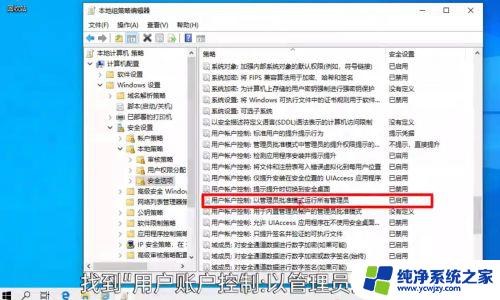 6选择已禁用,点击确定即可。
6选择已禁用,点击确定即可。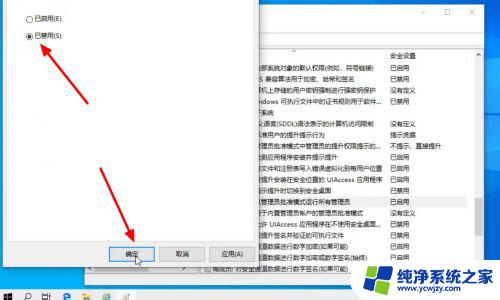 7总结如下。
7总结如下。
以上就是如何解除管理员阻止运行应用程序win10的全部内容,如果你遇到这种情况,可以根据小编的操作进行解决,步骤简单且快速。